Поправка: Адобе ИнДесигн рушење / замрзавање на Виндовс 11
мисцеланеа / / March 01, 2022
Адобе је популаран бренд за све софтверске апликације за фотографије, видео и документе. Адобе ИнДесигн је сегмент Адобе креативног пакета који се користи за водећи софтвер за изглед и дизајн страница за штампане и дигиталне медије. Штавише, можете креирати постере, флајере, брошуре, часописе, књиге, новине итд. Такође, Адобе је једна од пожељних апликација реномираних графичких дизајнера из индустрије и доступна је на свим платформама.
Од лансирања Виндовс 11, многе нове функције су покренуте са нагласком на већој компатибилности апликација и софтвера на различитим уређајима. Али напротив, много важних софтвера као што је Адобе ИнДесигн је престао да ради или се срушио на рачунару са оперативним системом Виндовс 11. Овај проблем је највероватније повезан са инсталационим фајлом или графиком. Дакле, ево неколико корака за решавање проблема које можете користити да то поправите.

Садржај странице
-
Поправка: Адобе ИнДесигн рушење / замрзавање на Виндовс 11
- Метод 1: Ресетујте подешавања Адобе Индесигн-а
- Метод 2: Избришите привремену фасциклу ИнДесигн-а
- Метод 3: Измените оштећени документ
- Метод 4: Ажурирајте графички драјвер
- Метод 5: Ажурирајте / поново инсталирајте ИнДесигн
- Метод 6: Онемогућите режим целог екрана
- Закључак
Поправка: Адобе ИнДесигн рушење / замрзавање на Виндовс 11
Можда постоји много разлога иза пада/замрзавања апликације, а ако је то интерни проблем, програмери ће ускоро решити проблем ажурирањем. Пре решавања проблема, покушајте да поново покренете систем једном да бисте били сигурни да проблем није у вашем систему, јер ће поновно покретање система уклонити све мање грешке.
Такође, проверите и уклоните све новоинсталиране додатке за Адобе Индесигн или апликације треће стране које нису компатибилне са вашом конфигурацијом система.
Избришите све новоинсталиране фонтове који су старији, оштећени или се не подударају са верзијом апликације. Ако сте недавно инсталирали неке нове парове фонтова на рачунару, онда је то можда разлог пада.
Метод 1: Ресетујте подешавања Адобе Индесигн-а
Ако апликација Адобе Индесигн доведе до пада/замрзавања или било каквог проблема са перформансама, то може бити због оштећене датотеке поставки. Индесигн сачувани подаци и Индесигн подразумевана датотека су примарне датотеке апликације које чувају све додатке, подешавања и друге податке.
Штавише, ресетовање подешавања ће избрисати све прилагођене поставке, укључујући документе, унапред подешене поставке за штампање, прилагођени стил потеза или персонализовани радни простор. Због тога, пре него што извршите подешавање за ресетовање, направите резервну копију подешавања у облаку да бисте могли да је вратите кад год је то потребно.
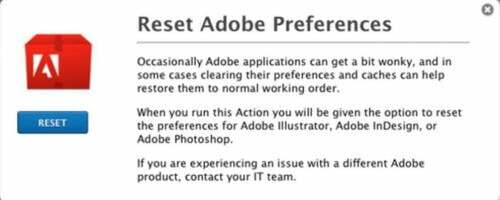
- Покрените Адобе Индесигн апликацију и притисните и држите Цтрл + Алт и Смена Кључ.
- Сачекајте док не добијете искачућу поруку на екрану да бисте ресетовали подешавања.
- Затим кликните на да да ресетујете и сачекате да се процес заврши, а затим поново покрените апликацију.
Метод 2: Избришите привремену фасциклу ИнДесигн-а
У оперативном систему Виндовс 11, многе апликације се падају непотребно. А главни разлог за ово је привремена фасцикла. Када софтвер не успе да замени податке у привременој фасцикли, обично се руши. То можете лако да поправите брисањем привремене фасцикле унутар Ц диска.
Темп фолдер обично чува привремене информације, па обавезно сачувајте своје несачуване датотеке или пројекат пре него што избришете ову фасциклу.
Отворите Филе Екплорер и идите на Ц: Корисници >> [Ваше корисничко име] >> АппДатаРоаминг >> Адобе
Огласи
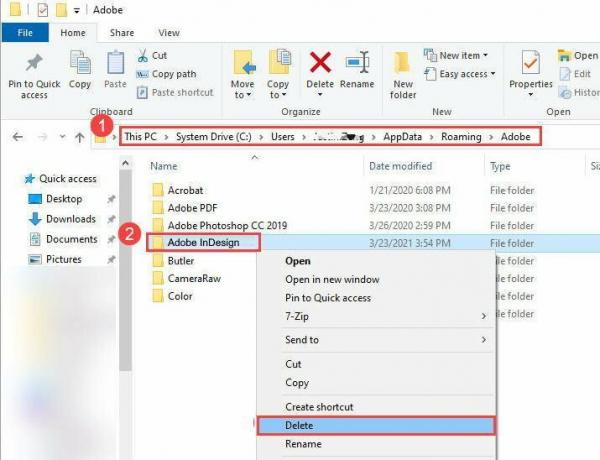
Пронађите фасциклу ИнДесигн и избришите је. Сада покрените Адобе ИнДесигн да видите да ли се овај проблем и даље јавља.
Метод 3: Измените оштећени документ
Понекад је проблем пада/замрзавања последица оштећене датотеке апликације. Ако се суочите са проблемом док отварате било коју одређену датотеку, следите корак у наставку да бисте решили проблем.
Огласи
- Покрените апликацију Адобе Индесигн и кликните на Филе/Екпорт.
- Сада сачувајте документ/датотеку као ИДМЛ датотеку.
- Након тога, поново отворите ИДМЛ датотеку и сачувајте датотеку као Стандард Индесигн датотеку.
Метод 4: Ажурирајте графички драјвер
Важно је да ажурирате графички драјвер јер је то главна компонента коју Адобе користи за покретање својих апликација. Имамо комплетан детаљан пост на Како ажурирати управљачке програме графичке картице.
Испод су везе за вашу графичку картицу, идите на њихову одговарајућу веб локацију и преузмите је:
- Преузмите НВИДИА графичке драјвере
- Преузмите АМД графичке драјвере
- Преузмите Интел графичке драјвере
Мораћете да изаберете тачан модел графичке картице вашег рачунара, који смо добили из претходног корака.
Такође имате опцију да дозволите сајту да скенира ваш систем како би аутоматски одредио који драјвери су вам потребни. Само имајте на уму да ће се понекад од вас тражити да инсталирате услужни програм који врши скенирање.
Белешка: Многи корисници имају Интел интегрисану графику уместо стварних ГПУ јединица. Корисници компаније Интел морају ручно да ажурирају управљачке програме своје графичке картице јер верзија драјвера за Виндовс 10 неће радити за Виндовс 11. Зато идите на веб локацију компаније Интел и преузмите најновије драјвере.
Метод 5: Ажурирајте / поново инсталирајте ИнДесигн
Ако ниједна од горе наведених метода не ради за вас, то значи да је ваша инсталација оштећена. Обично се дешава када једна или више важних датотека директно из софтвера недостаје или је избрисано. Дакле, морате поново да инсталирате ИнДесигн да бисте решили овај проблем.
Метод 6: Онемогућите режим целог екрана
Ово се може сматрати привременим методом, али ради за већину корисника. О томе можете размишљати као о грешци која када преместите Адобе ИнДесигн у режиму целог екрана, апликација се руши. Зато обавезно покрените апликацију у прозорском режиму.
Када се апликација покрене, кликните на дугме „Виндовс“ на тастатури и апликација ће радити само у прозорском режиму. Надам се да ће ово радити за вас док Адобе не дође са званичним решењем.
Закључак
Надамо се да ће горњи метод решити проблем пада/замрзавања Адобе-а у оперативном систему Виндовс 11. Међутим, ако ниједан од метода неће решити ваш проблем, можете контактирати Адобе страница за подршку и поделите свој проблем у заједници. Такође, поделите своје повратне информације и било које алтернативно решење за решавање проблема са падом у пољу за коментаре да бисте помогли другима.


![Како инсталирати Стоцк РОМ на Вавида В3 Плус [датотека фирмвера / отбрисати]](/f/abbfdf542b5b1e60bb80e1ff58ea69a9.jpg?width=288&height=384)
